Mise en P.D.F. depuis "Word" avec "Foxit Reader
ChercheJ
Messages postés
198
Date d'inscription
Statut
Membre
Dernière intervention
-
ChercheJ Messages postés 198 Date d'inscription Statut Membre Dernière intervention -
ChercheJ Messages postés 198 Date d'inscription Statut Membre Dernière intervention -
Bonjour à tous,
sur un document "Word", j'ai mis plusieurs images identiques : j'en ai inséré une de bonne qualité, je l'ai copié et les coller à 4 reprises pour en avoir au total 5.
Lorsque je mets le document en P.D.F. avec le logiciel Foxit Reader (depuis "Word", Fichier -> Imprimer -> Imprimer (Imprimante : Foxit Reader P.D.F. Printer)), seule la 1ère image que j'ai insérée est de bonne qualité, les autres sont floues.
Je ne comprends pas pourquoi ni ce que je peux faire pour qu'elles aient la même qualité que la 1ère.
J'ai essayé depuis "Word" la mise en P.D.F (Fichier -> Enregistrer sous -> Type : P.D.F. -> Enregistrer) : là, c'est encore pire, toutes les images sont floues.
Vous auriez une idée de quoi faire pour pallier ce phénomène étrange ?
Merci pour votre aide.
sur un document "Word", j'ai mis plusieurs images identiques : j'en ai inséré une de bonne qualité, je l'ai copié et les coller à 4 reprises pour en avoir au total 5.
Lorsque je mets le document en P.D.F. avec le logiciel Foxit Reader (depuis "Word", Fichier -> Imprimer -> Imprimer (Imprimante : Foxit Reader P.D.F. Printer)), seule la 1ère image que j'ai insérée est de bonne qualité, les autres sont floues.
Je ne comprends pas pourquoi ni ce que je peux faire pour qu'elles aient la même qualité que la 1ère.
J'ai essayé depuis "Word" la mise en P.D.F (Fichier -> Enregistrer sous -> Type : P.D.F. -> Enregistrer) : là, c'est encore pire, toutes les images sont floues.
Vous auriez une idée de quoi faire pour pallier ce phénomène étrange ?
Merci pour votre aide.
A voir également:
- Foxit reader word
- Telecharger foxit reader - Télécharger - PDF
- Word 2013 - Télécharger - Traitement de texte
- Tableau word - Guide
- Télécharger adobe reader 9.1 français gratuit - Télécharger - PDF
- Espace insécable word - Guide
20 réponses

Bonjour
Vous pouvez améliorer un peu les choses en commençant par convertir votre image au format PNG (en utilisant paint par exemple).
Quand vous faites l'enregistrement au format pdf dans Word, cliquez sur Outils à gauche du bouton Enregistrer . Allez dans Compresser les images et choisissez Haute qualité.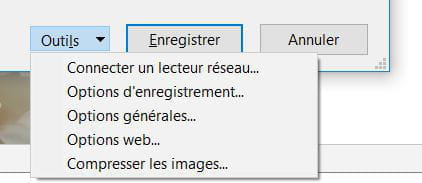
Vous pouvez améliorer un peu les choses en commençant par convertir votre image au format PNG (en utilisant paint par exemple).
Quand vous faites l'enregistrement au format pdf dans Word, cliquez sur Outils à gauche du bouton Enregistrer . Allez dans Compresser les images et choisissez Haute qualité.
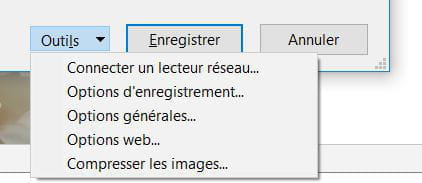
Bonjour,
je vous remercie d'avoir pris un peu de votre temps pour me répondre.
Je me permets de vous donner un complément d'information.
Les images que j'ai insérées dans "Word" sont des captures d'écran que je rogne ensuite avec "Paint".
Pour une meilleure qualité, la capture d'écran de mon écran "Word" se fait toujours avec un zoom de 100 % car si je le change (en 90% ou 110% par exemple), que je mets ma capture d'écran dans "Paint", que je rogne et que je réinsère dans "Word", la qualité n'est pas bonne.
Je viens de tester ce que vous me proposez : la qualité est identique à ce que je faisais précédemment, malheureusement.
je vous remercie d'avoir pris un peu de votre temps pour me répondre.
Je me permets de vous donner un complément d'information.
Les images que j'ai insérées dans "Word" sont des captures d'écran que je rogne ensuite avec "Paint".
Pour une meilleure qualité, la capture d'écran de mon écran "Word" se fait toujours avec un zoom de 100 % car si je le change (en 90% ou 110% par exemple), que je mets ma capture d'écran dans "Paint", que je rogne et que je réinsère dans "Word", la qualité n'est pas bonne.
Je viens de tester ce que vous me proposez : la qualité est identique à ce que je faisais précédemment, malheureusement.

Vous partez d'une capture d'écran, donc avec une résolution limitée, qui ne peut être meilleure que celle de votre écran.
Il suffit de regarder la taille du fichier pour comprendre. Donc il ne faudra pas attendre des miracles si vous grossissez l'image : il y aura nécessairement une pixellisation.
Vous pouvez sauter l'étape "rogner" en utilisant un logiciel de capture d'écran comme Greenshot, ou celui qui est proposé dans les Accessoires Windows.
J'ai fait quelques essais, en demandant la meilleure qualité pour les images.
J'observe aussi un peu de dégradation par rapport au fichier docx. Mais pour moi, ça reste acceptable
Il suffit de regarder la taille du fichier pour comprendre. Donc il ne faudra pas attendre des miracles si vous grossissez l'image : il y aura nécessairement une pixellisation.
Vous pouvez sauter l'étape "rogner" en utilisant un logiciel de capture d'écran comme Greenshot, ou celui qui est proposé dans les Accessoires Windows.
J'ai fait quelques essais, en demandant la meilleure qualité pour les images.
J'observe aussi un peu de dégradation par rapport au fichier docx. Mais pour moi, ça reste acceptable

Au lieu de faire 4 copier/coller dans Word... Importez 4 autres fois votre image puisque la qualite de l'image importee est bonne ......
Merci pour votre réponse.
Là, encore, c'est un échec.
J'ai supprimé mes images de "Word", j'ai été chercher le fichier en cliquant dans l'onglet "Insertion" -> "Images".
J'ai inséré mon image et effectué ce procéder jusqu'à en avoir 5.
J'ai enregistré le document et l'ai mis en P.D.F. mais là qualité n'est pas au rendez-vous...
Là, encore, c'est un échec.
J'ai supprimé mes images de "Word", j'ai été chercher le fichier en cliquant dans l'onglet "Insertion" -> "Images".
J'ai inséré mon image et effectué ce procéder jusqu'à en avoir 5.
J'ai enregistré le document et l'ai mis en P.D.F. mais là qualité n'est pas au rendez-vous...
Vous n’avez pas trouvé la réponse que vous recherchez ?
Posez votre question
Oui, par insertion, la qualité de toutes les images est mauvaises, sur toutes les images.
Ce qui n'est pas le cas dans le copier-coller, comme je l'expliquais.
Du coup, je ne sais pas quoi faire pour avoir un P.D.F. avec des images correctes.
Vous avez une idée ?
Ce qui n'est pas le cas dans le copier-coller, comme je l'expliquais.
Du coup, je ne sais pas quoi faire pour avoir un P.D.F. avec des images correctes.
Vous avez une idée ?
PS : comment puis-je faire pour vérifier que "la compression des images qui est configure dans PDFCreator ou Foxit (ou autre moteur de conversion en PDF) est en ZIP et non pas en JPG." ?

Alors la.. je n'utilise pas ces logiciels... Je sais que dans PDFCreator c'est possible..
https://docs.pdfforge.org/pdfcreator/en/pdfcreator/pdfcreator-settings/profile-settings/convert/
dans Foxit ca doit l'etre aussi..
Les moteurs de conversion en PDF peuvent (et c'est la majorite des cas) compresser le texte et les images afin d'obtenri un fichier pas trop lourd.. Si la compression est en JPG, elle est destructive de la qualite et d'autant plus que la compression est importante.
https://docs.pdfforge.org/pdfcreator/en/pdfcreator/pdfcreator-settings/profile-settings/convert/
dans Foxit ca doit l'etre aussi..
Les moteurs de conversion en PDF peuvent (et c'est la majorite des cas) compresser le texte et les images afin d'obtenri un fichier pas trop lourd.. Si la compression est en JPG, elle est destructive de la qualite et d'autant plus que la compression est importante.
Bonjour à vous,
je vous ai mis ici le tableau dont je vous parle : https://www.cjoint.com/c/JDum21zNt81
Le 1er tableau est l'original et les autres sont des tableaux copiés-collés.
Lorsque vous aurez mis ce document en P.D.F., mettez-vous en 100% (zoom standard) sur ce P.D.F. pour voir que la qualité d'image n'est pas la même.
Merci grandement pour votre aide en tout cas.
je vous ai mis ici le tableau dont je vous parle : https://www.cjoint.com/c/JDum21zNt81
Le 1er tableau est l'original et les autres sont des tableaux copiés-collés.
Lorsque vous aurez mis ce document en P.D.F., mettez-vous en 100% (zoom standard) sur ce P.D.F. pour voir que la qualité d'image n'est pas la même.
Merci grandement pour votre aide en tout cas.

Bonjour,
Voici le PDF que j'ai créé.
https://www.cjoint.com/c/JDune1Po3kK
Franchement je ne vois pas beaucoup de différences entre les tableaux.
Voici le PDF que j'ai créé.
https://www.cjoint.com/c/JDune1Po3kK
Franchement je ne vois pas beaucoup de différences entre les tableaux.

Bonjour
Avez-vous essayé de créer le PDF depuis Word et de l'enregister sur votre DD et ensuite de l'imprimer avec Foxit, Acrobat Reader ou autres?
Avez-vous essayé de créer le PDF depuis Word et de l'enregister sur votre DD et ensuite de l'imprimer avec Foxit, Acrobat Reader ou autres?
Bonjour, merci pour l'intérêt que vous portez à mon sujet.
Je ne suis pas sûr de comprendre la démarche.
Pourriez-vous s'il vous plaît, la détailler un peu plus ?
Merci.
Je ne suis pas sûr de comprendre la démarche.
Pourriez-vous s'il vous plaît, la détailler un peu plus ?
Merci.

Bonsoir.
Vous dites:
Lorsque je mets le document en P.D.F. avec le logiciel Foxit Reader (depuis "Word", Fichier -> Imprimer -> Imprimer (Imprimante : Foxit Reader P.D.F. Printer
Ce que je vous disais, c'est que Word peut directement créer le pdf: fichier/exporter/pdf)
Vous pouvez donc disposer sur votre DD du fichier enregistré en pdf.
A partir de là vous pouvez l'imprimer avec divers lecteurs de PDF et voir ainsi si votre souci est également présent avec cette solution.
Bonne soirée
Vous dites:
Lorsque je mets le document en P.D.F. avec le logiciel Foxit Reader (depuis "Word", Fichier -> Imprimer -> Imprimer (Imprimante : Foxit Reader P.D.F. Printer
Ce que je vous disais, c'est que Word peut directement créer le pdf: fichier/exporter/pdf)
Vous pouvez donc disposer sur votre DD du fichier enregistré en pdf.
A partir de là vous pouvez l'imprimer avec divers lecteurs de PDF et voir ainsi si votre souci est également présent avec cette solution.
Bonne soirée

Bonsoir,
Finalement, votre problème vient de ce que vous partez d'une capture d'écran avec une définition qui n'est pas terrible (ça se voit dans le fichier doc).
Vous auriez eu intérêt à refaire le tableau avec les outils de Word ou de LibreOffice et à l'enregistrer en PDF.
Vous auriez eu un PDF parfait.
La réalisation d'un tel tableau peut prendre un peu de temps si on manque d'habitude ; on peut se servir d'Excel ce qui est plus simple.
En plus vous auriez pu le personnaliser, en introduisant par exemple les unités usuelles comme l'are et l'hectare. Mais c'est une autre histoire !
Bonne soirée !
Finalement, votre problème vient de ce que vous partez d'une capture d'écran avec une définition qui n'est pas terrible (ça se voit dans le fichier doc).
Vous auriez eu intérêt à refaire le tableau avec les outils de Word ou de LibreOffice et à l'enregistrer en PDF.
Vous auriez eu un PDF parfait.
La réalisation d'un tel tableau peut prendre un peu de temps si on manque d'habitude ; on peut se servir d'Excel ce qui est plus simple.
En plus vous auriez pu le personnaliser, en introduisant par exemple les unités usuelles comme l'are et l'hectare. Mais c'est une autre histoire !
Bonne soirée !
Le problème est que, sur un même document, je mets, par page, plusieurs fois la même image pour ensuite l'imprimer (ainsi, chaque feuille à une même image, je compte à combien d'enfants, je dois les distribuer, une simple division me permet de déterminer le nombre de photocopies - ça, c'est du détail ^^).
Je ne peux pas faire un P.D.F. par feuille, je ne m'en sortirai pas, je vais multiplier les fichiers.
PS : les unités agraires arrivent dans un deuxième temps. :)
Je ne peux pas faire un P.D.F. par feuille, je ne m'en sortirai pas, je vais multiplier les fichiers.
PS : les unités agraires arrivent dans un deuxième temps. :)
Ce que je ne comprends pas, c'est que je procède souvent ainsi : je travaille avec "Word", je fais une capture d'écran, la colle dans "Paint", je travaille dessus en effectuant des modifications, rognage, etc.
Je recolle dans "Word" et la qualité dans ce l'image semble identique à la première.
Mais il doit y avoir une perte quelque part de toute façon.
Après, si vous avez une alternative à me proposer, je suis preneur (et vous en remercie par avance).
Je recolle dans "Word" et la qualité dans ce l'image semble identique à la première.
Mais il doit y avoir une perte quelque part de toute façon.
Après, si vous avez une alternative à me proposer, je suis preneur (et vous en remercie par avance).

Bonjour
Votre façon de procéder me semble curieuse!
Avant de mettre votre image dans word, vous devriez avoir la possibilité de la traiter avec Paint ou un logiciel gratuit plus complet. Vous pouvez vous assurer que cette photo aura un format au moins égal à une taille d'écran, par exemple 1920 x1280 px. et 300dpi.
C'est cette photo que vous introduisez ensuite dans Word et je ne vois pas pourquoi elle perdrait de sa qualité, même si en l'introduisant dans Word vous serez amené à la recadrer au format de votre page.
Votre façon de procéder me semble curieuse!
Avant de mettre votre image dans word, vous devriez avoir la possibilité de la traiter avec Paint ou un logiciel gratuit plus complet. Vous pouvez vous assurer que cette photo aura un format au moins égal à une taille d'écran, par exemple 1920 x1280 px. et 300dpi.
C'est cette photo que vous introduisez ensuite dans Word et je ne vois pas pourquoi elle perdrait de sa qualité, même si en l'introduisant dans Word vous serez amené à la recadrer au format de votre page.
Bonjour,
je ne parviens pas à saisir votre remarque : "Avant de mettre votre image dans word, vous devriez avoir la possibilité de la traiter avec Paint".
N'est-ce pas déjà ce que je fais ? "Word" -> "Pain" -> Word.
D'accord pour "Vous pouvez vous assurer que cette photo aura un format au moins égal à une taille d'écran, par exemple 1920 x1280 px. et 300dpi."
L'image que je veux insérer a une taille de 580 x 156 px d'après "Paint" mais est de très bonne qualité lorsque le zoom est à 100 %.
Je peux vous faire parvenir, si vous le souhaitez, cette imahe que je copie-colle dans "Word"
Pour le cadrage, aucun problème puisque j'étire les bordures au maximum sur mon document.
J'ai mis un exemple ici : https://www.cjoint.com/c/JDum21zNt81
Si vous avez un peu de temps, vous aussi, pour jeter un oeil à mon problème.
Merci.
je ne parviens pas à saisir votre remarque : "Avant de mettre votre image dans word, vous devriez avoir la possibilité de la traiter avec Paint".
N'est-ce pas déjà ce que je fais ? "Word" -> "Pain" -> Word.
D'accord pour "Vous pouvez vous assurer que cette photo aura un format au moins égal à une taille d'écran, par exemple 1920 x1280 px. et 300dpi."
L'image que je veux insérer a une taille de 580 x 156 px d'après "Paint" mais est de très bonne qualité lorsque le zoom est à 100 %.
Je peux vous faire parvenir, si vous le souhaitez, cette imahe que je copie-colle dans "Word"
Pour le cadrage, aucun problème puisque j'étire les bordures au maximum sur mon document.
J'ai mis un exemple ici : https://www.cjoint.com/c/JDum21zNt81
Si vous avez un peu de temps, vous aussi, pour jeter un oeil à mon problème.
Merci.

Je viens de regarder votre document.
Il s'agit en fait de l'image d'un tableau de données chiffrées.
J'ai imprimé cette page et j'ai de qualité égale les 4 tableaux.
Les données en gras sont bien lisibles, les données chiffrées sont petites et celles en dessous trop petites pour l'être.
Si je n'utilisais-pas un papier de qualité supérieur (Pro Design 100g/m2) je pense que ce serait difficilement lisible.
Les 3 dernières colonnes des tableaux affichent une couleur rouge (Déci, Centi, Milli)! Est-ce utile?
Visiblement ces tableaux manquent de contraste.
Enfin, la page que vous m'avez transmise n'est pas centrée verticalement et les marges latérales sont importantes. Si vous les réduisez, vous pourreez un peu agrandir la taille des tableaux.
Il s'agit en fait de l'image d'un tableau de données chiffrées.
J'ai imprimé cette page et j'ai de qualité égale les 4 tableaux.
Les données en gras sont bien lisibles, les données chiffrées sont petites et celles en dessous trop petites pour l'être.
Si je n'utilisais-pas un papier de qualité supérieur (Pro Design 100g/m2) je pense que ce serait difficilement lisible.
Les 3 dernières colonnes des tableaux affichent une couleur rouge (Déci, Centi, Milli)! Est-ce utile?
Visiblement ces tableaux manquent de contraste.
Enfin, la page que vous m'avez transmise n'est pas centrée verticalement et les marges latérales sont importantes. Si vous les réduisez, vous pourreez un peu agrandir la taille des tableaux.
Je viens de faire un essai avec une autre image.
Sur celle-ci, sur une même page, la 1ère image collée apparaît parfaitement bien sur le P.D.F. et la seconde, un peu flou...
Sur celle-ci, sur une même page, la 1ère image collée apparaît parfaitement bien sur le P.D.F. et la seconde, un peu flou...
Vous auriez une idée du pourquoi de cette différence ?

Bonjour,
Non je n'ai aucune idée, d'autant que je n'ai pas réussi à reproduire cette situation : toutes les images ont la même résolution plutôt médiocre.
Pour moi, le premier problème est que vous partez d'une image petite (580 x 156 px) ;ce qui fait environ 260 ko non compressé.
Donc vous avez déjà au départ, une image mal définie dans le fichier docx ; et évidemment ça ne s'améliore pas dans le PDF, même si on choisit de ne pas compresser l'image.
C'est pour ça que je vous ai suggéré de faire votre propre tableau dans Word ou dans Excel pour être certain de la qualité.
Et sur la même feuille vous pouvez mettre 3 ou 4 tableau par copier/coller.
Non je n'ai aucune idée, d'autant que je n'ai pas réussi à reproduire cette situation : toutes les images ont la même résolution plutôt médiocre.
Pour moi, le premier problème est que vous partez d'une image petite (580 x 156 px) ;ce qui fait environ 260 ko non compressé.
Donc vous avez déjà au départ, une image mal définie dans le fichier docx ; et évidemment ça ne s'améliore pas dans le PDF, même si on choisit de ne pas compresser l'image.
C'est pour ça que je vous ai suggéré de faire votre propre tableau dans Word ou dans Excel pour être certain de la qualité.
Et sur la même feuille vous pouvez mettre 3 ou 4 tableau par copier/coller.
Si, dès le départ sur Word, au maximum de l'affichage écran (exemple 180% au lieu de 100%), de mettre le document dans "Paint" (l'image sera donc plus grande), de travailler avec et de la copier-coller sur "Word" à plusieurs reprises, est-ce que vous pensez que cela pourrait fonctionner ?

